Klasse-hierarkiet for klasserne i dette kapitel
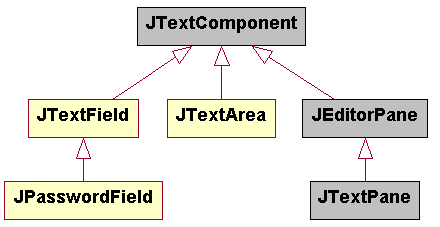 |
1. JTextField
JTextField med otte kolonner
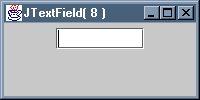 |
JTextField med otte kolonner
import javax.swing.*;
import java.awt.*;
import java.awt.event.*;
public class TextFelterFrame extends JFrame {
public TextFelterFrame( String title ) {
super( title );
getContentPane().setLayout( new FlowLayout() );
JTextField tekstFelt = new JTextField( 8 );
getContentPane().add( tekstFelt );
setDefaultCloseOperation( EXIT_ON_CLOSE );
setSize( 200, 100 );
setVisible( true );
}
} |
JTextField() JTextField( int columns ) JTextField( String text ) JTextField( String text, int columns ) |
JTextField med otte kolonner og initiel tekst
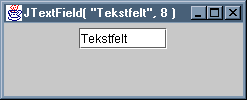 |
void setEditable( boolean b ) |
JTextField der ikke er editerbart
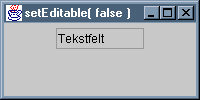 |
void setHorizontalAlignment( int alignment ) |
JTextField.LEFT JTextField.CENTER JTextField.RIGHT |
Alignment sat til CENTER
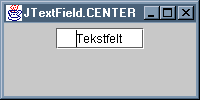 |
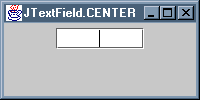 |
2. JPasswordField
JPassword-Field med otte kolonner
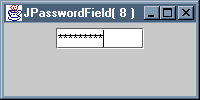 |
String getPassword() |
Konstruktorerne er nøjagtig de samme som JTextField's.
void setEchoChar( char c ) |
JPassword-Field med anden echochar
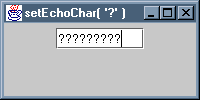 |
JTextField med anden echochar
import javax.swing.*;
import java.awt.*;
import java.awt.event.*;
public class TextFelterFrame extends JFrame {
public TextFelterFrame( String title ) {
super( "setEchoChar( '?' )" );
getContentPane().setLayout( new FlowLayout() );
JPasswordField pwd = new JPasswordField( 8 );
pwd.setEchoChar( '?' );
getContentPane().add( pwd );
setDefaultCloseOperation( EXIT_ON_CLOSE );
setSize( 200, 100 );
setVisible( true );
}
} |
3. JTextArea
JTextArea med otte kolonner og fire linier
 |
JTextArea med otte kolonner og fire linier
import javax.swing.*;
import java.awt.*;
import java.awt.event.*;
public class TextFelterFrame extends JFrame {
public TextFelterFrame( String title ) {
super( "JTextArea( 5, 8 )" );
getContentPane().setLayout( new FlowLayout() );
JTextArea area = new JTextArea( 5, 8 );
getContentPane().add( area );
setDefaultCloseOperation( EXIT_ON_CLOSE );
setSize( 200, 150 );
setVisible( true );
}
} |
Man kan indstille en række egenskaber ved JTextArea. F.eks. kan man angive hvor mange mellemrum tabulering skal betyde med metoden:
void setTabSize( int size ) |
JTextArea med tabulering sat til tre
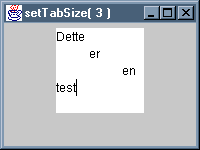 |
Hvis man fortsætter med at skrive på en linie, vil man fortsætte ud af den synlige del af tekstfeltet og den tekst man skriver vil ikke kunne ses. Med følgende to metoder kan man indstille JTextArea så den foretager automatiske linieskift for at undgå dette.
void setLineWrap( boolean wrap ) void setWrapStyleWord( boolean word ) |
JTextArea med wrap mellem ord
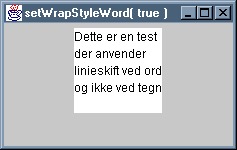 |
JTextArea med wrap mellem ord
import javax.swing.*;
import java.awt.*;
import java.awt.event.*;
class TextFelterFrame extends JFrame {
public TextFelterFrame( String title ) {
super( "setWrapStyleWord( true )" );
getContentPane().setLayout( new FlowLayout() );
JTextArea area = new JTextArea( 5, 8 );
area.setLineWrap( true );
area.setWrapStyleWord( true );
getContentPane().add( area );
setDefaultCloseOperation( EXIT_ON_CLOSE );
setSize( 200, 150 );
setVisible( true );
}
} |